Hogyan lehet lefordítani az Instagram-sztorit, feliratot, megjegyzéseket és életrajzot

A kedvenc influencered más nyelven beszél? Így fordíthatod le Instagram-történetüket, felirataikat, megjegyzéseiket és életrajzukat.

Az iOS 14 bevezetésével a régóta várt widgetek megjelentek az iPhone-okon. A widgetek hasznosak és praktikusak, mivel gyorsan bepillanthat az alkalmazásba anélkül, hogy közvetlenül a kezdőképernyőn nyitná meg. Az Apple egy egyedi és szórakoztató módszert is bemutatott a widgetek használatára, mint a Widget Stack (Smart Stacks), amely lehetővé teszi, hogy több widgetet egymásra helyezzen, ami viszont megőrzi a kezdőképernyő valódi állapotát, csökkentve a rendetlenséget. Nézzük meg, hogyan kell használni a Widget Stack vagy a Smart Stack funkciót iPhone készülékein.
Megjegyzés: A Smart Stack vagy a Widget Stack elérhető iOS 14 és iPadOS 14 és újabb rendszereken.
Tartalomjegyzék
Különbség a Widget Stack és a Smart Stack között
Lényegében ugyanazok, egy kisebb különbséggel. Az intelligens verem egy előre beépített verem vagy widgetek gyűjteménye, amelyet az iOS olyan tényezők alapján hoz létre, mint a telepített alkalmazások, a leggyakrabban használt alkalmazások, a hely, a tevékenység, az idő stb. hogy megmutassa a releváns információkat és naprakész legyen. Dinamikus természetű.
A widget-vermet a felhasználó manuálisan hozza létre, ezért az nem dinamikus. A kiválasztott és a widget-veremhez hozzáadott widgetek nem forognak, hanem rögzítettek maradnak mindaddig, amíg hozzá nem adja vagy eltávolítja őket. Röviden: nem okosak.
Hozzon létre egy Widget Stacket iPhone-on
A Widget Stack egyfajta widget is, amely lehetővé teszi egyszerre több widget tárolását. Vessünk egy pillantást arra, hogyan adhatunk Widget Stack-et az iPhone kezdőképernyőjéhez.
1. Nyissa meg iPhone készülékének kezdőlapját, amelyhez Widget Stacket szeretne hozzáadni.
2. Nyomja meg hosszan az üres helyet bárhol, hogy belépjen a Jiggle módba .
3. Most érintse meg a plusz ikont a képernyő bal felső sarkában.
4. A widgetek oldalon görgessen lefelé, és érintse meg a Smart Stack elemet .
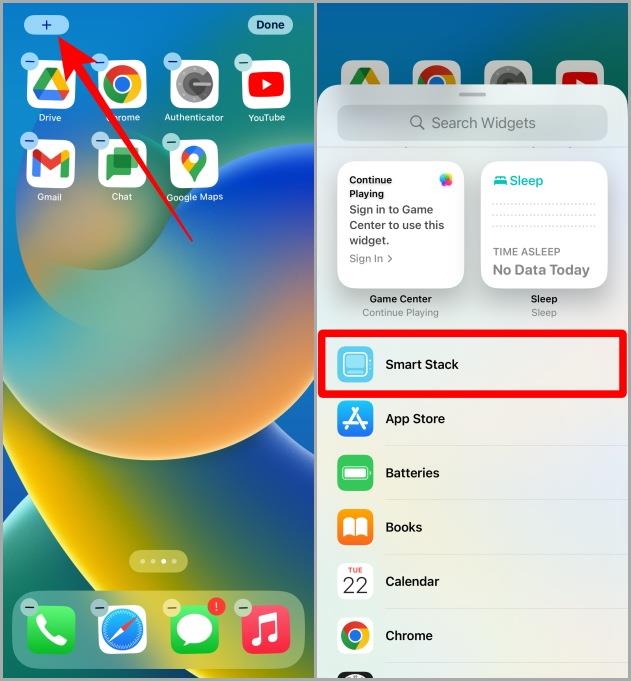
5. Válasszon ki egy widgethalom méretét balra csúsztatással, és miután megerősítette, érintse meg a + Widget hozzáadása elemet .
6. A kezdőképernyőn megjelenik egy Widget Stack, a megerősítéshez érintse meg a Kész gombot .
Professzionális gyorstipp: Ha két külön widgete van a kezdőképernyőn, és szeretne velük egy halmot létrehozni, egyszerűen húzza az egyiket a másikra, és automatikusan widget veremmé válik.
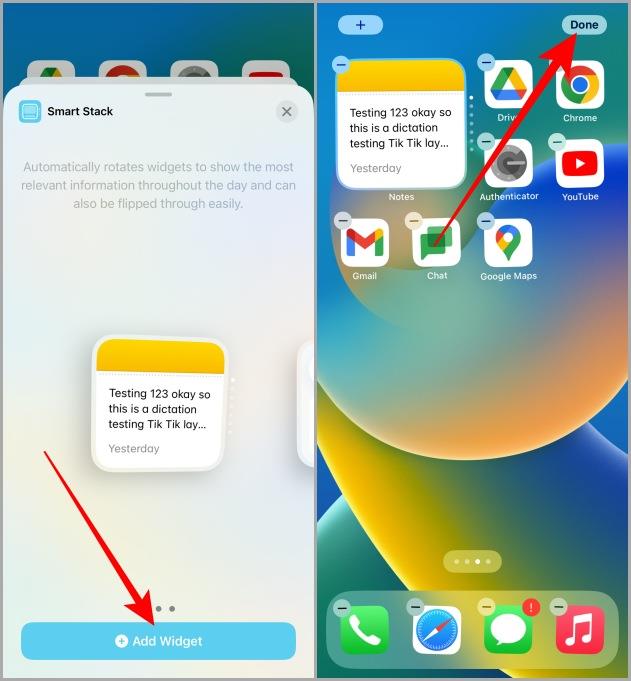
Kötelező elolvasni: Hogyan adhatunk hozzá gyógyszereket és állíthatunk be emlékeztetőket az Apple Health alkalmazáshoz .
Widget-verem szerkesztése
A Widget Stack automatikusan javasolt widgeteket tartalmaz, ezért érdemes lehet szerkeszteni. A verem szerkesztése közben widgeteket adhat hozzá és eltávolíthat belőle. Tehát itt vannak a lépések a Widget Stack szerkesztéséhez ízlése szerint.
1. Lépjen a kezdőképernyőn a Smart Stack elemre, és nyomja meg hosszan .
2. A widget alján megjelenik egy legördülő menü a lehetőségek listájával, érintse meg a Verem szerkesztése elemet .
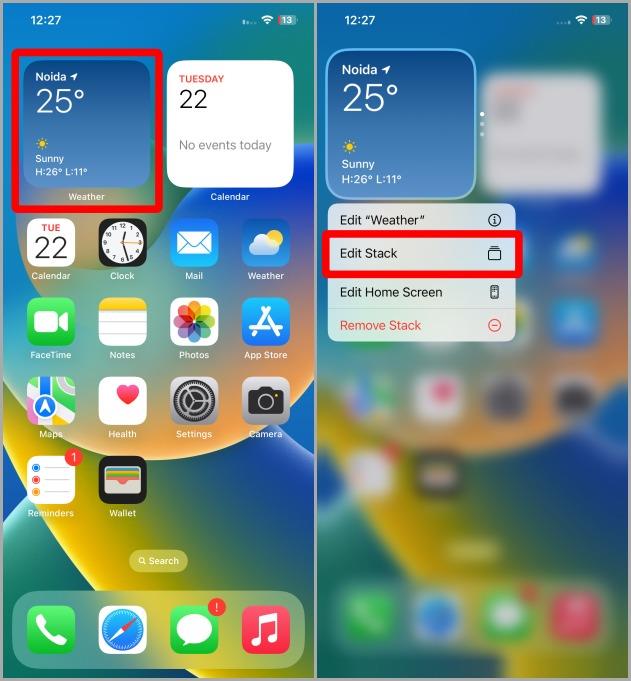
3. Érintse meg a + ikont a képernyő bal felső sarkában, hogy hozzáadjon egy widgetet a Widget Stack-hez.
4. Válasszon ki egy widgetet a listából, és érintse meg a kiválasztásához . Például megérinti az Óra widgetet.
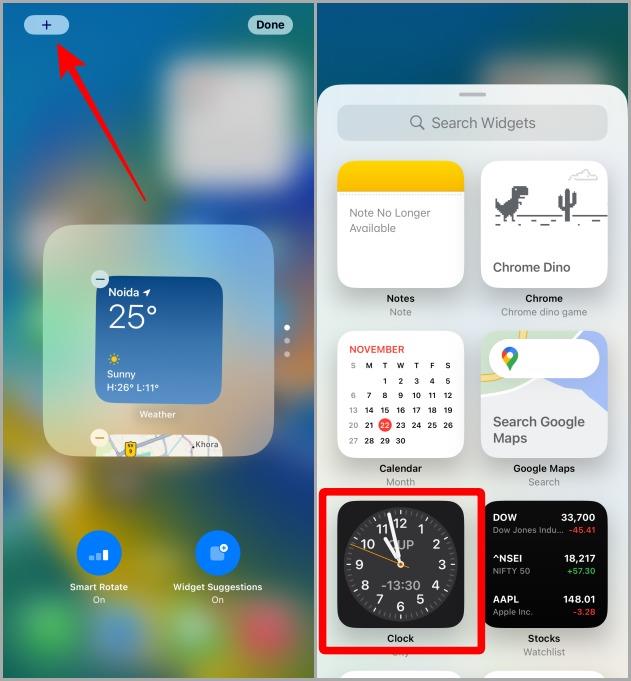
5. Válassza ki a widget stílusát (ha elérhető) balra csúsztatással, majd érintse meg a + Widget hozzáadása elemet , hogy hozzáadja a veremhez.
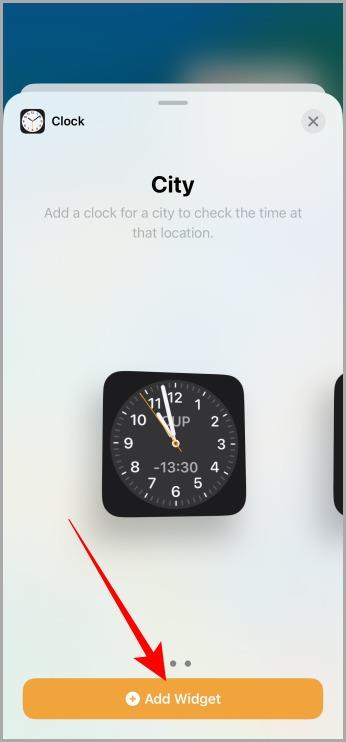
Widget eltávolítása a widget veremből
Ha egyetlen widgetet szeretne eltávolítani a Widget Stack-ből, akkor az alábbi lépésekkel teheti meg.
1. Lépjen be a Widget Stack szerkesztési módba a fent említett lépések végrehajtásával .
2. Görgessen fel és le, hogy kiválassza azt a widgetet, amelyet eltávolítani szeretne a veremből, majd érintse meg a – ikont a widget bal felső sarkában.
3. Érintse meg az Eltávolítás elemet az előugró menüben a megerősítéshez, majd érintse meg a Kész gombot .
Profi tipp: Itt is be- és kikapcsolhatja a Widget Stack intelligens elforgatását, ha nem szeretné, hogy a widget magától görgessen a kezdőképernyőn.
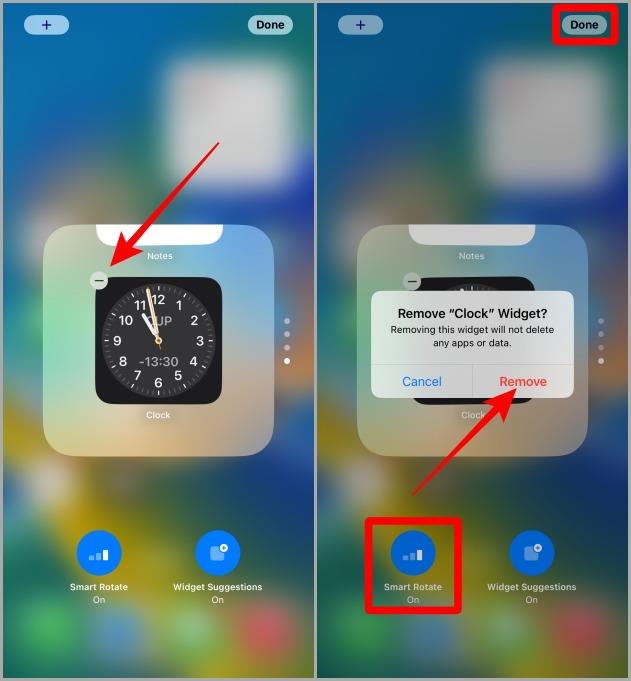
Widget szerkesztése (alternatív mód)
Ha már van egy Widget és egy Widget Stack a kezdőképernyőn, és szeretné áthelyezni a widgetet a verembe, akkor íme egy rövid kis útmutató.
1. Először keresse meg azt a widgetet, amelyet át szeretne helyezni a veremben, nyomja meg hosszan, és kezdje el húzni a verem felé.
2. Miután a widget a verem tetejére került, csak engedje fel az ujját, hogy leejtse , és automatikusan a verembe kerül. Most érintse meg a Kész gombot . És most a veremben lesz még egy widget, amelyet az imént ejtett el. Ezt úgy ellenőrizheti, hogy fel-le csúsztat a widgeten.
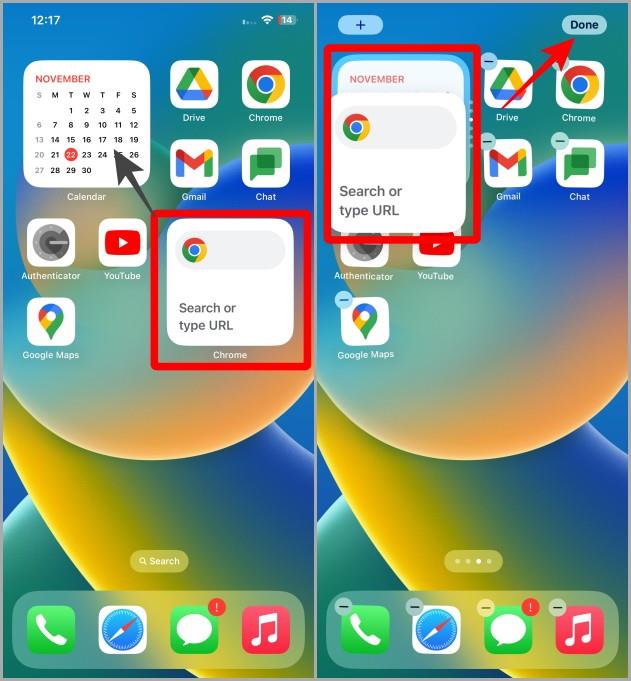
Olvassa el még: A térbeli hang beállítása és használata iOS 16+ rendszert futtató iPhone készüléken .
Widget-verem eltávolítása
Ha tévedésből hozzáadott egy widget-vermet a kezdőképernyőhöz, és szeretne megszabadulni tőle, akkor itt találja a Widget-verem eltávolításának útmutatóját.
1. Keresse meg a Widget Stack elemet az iPhone kezdőképernyőjén, és nyomja meg hosszan .
2. Érintse meg a Verem eltávolítása pontot .
3. Megjelenik egy előugró menü, a megerősítéshez érintse meg az Eltávolítás gombot , és a verem eltávolítódik a kezdőképernyőről.
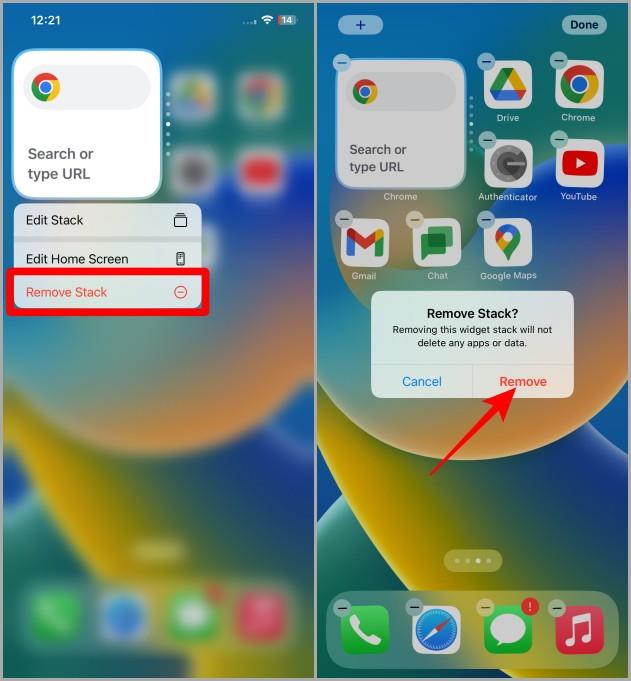
Widget, Widget és Voila Widget Stack!
Továbbra is hozzáadhat és használhat egyetlen widgetet a kezdőképernyőn, vagy használhatja a Widget Stacket, miután megtanulta, hogyan szabhatja testre a telefonján a fent említett lépések segítségével. A Widget Stackek egyszerre menőek és dinamikusak. Különböző widgeteket jelenítenek meg a nap folyamán, az időtől és a használattól függően. A Widget Stack használatának legjobb része az, hogy ha az összes widgetet át szeretné helyezni a kezdőképernyő egy másik oldalára, akkor nem kell újra és újra megtennie a képernyőn lévő összes widgetnél. Csak húzzon egy Widget Stacket, és kész. Remélem, ez segített megérteni a Smart Stacks-t.
A Widget Stack nem az egyetlen dolog, ami most dinamikus az iPhone-on. Új Dynamic Island van iPhone városában.
A kedvenc influencered más nyelven beszél? Így fordíthatod le Instagram-történetüket, felirataikat, megjegyzéseiket és életrajzukat.
A Microsofts Copilot már Android és iOS rendszeren is elérhető, és chatbot-funkciókat, képgenerálást és még sok mást kínál. Íme, hogyan használhatja és használhatja
Kíváncsi vagy, hogyan oszthat meg (mentett) együttműködési gyűjteményeket bárkivel az Instagramon? Így hozhat létre, oszthat meg és adhat hozzá mentett gyűjteményeket.
Ingyenesen szeretné eltávolítani a hátteret a képről? Így használhatja a Paint and Paint 3D alkalmazást a kép hátterének átlátszóvá tételéhez.
Az egyéni utasítások hasznosak ahhoz, hogy a ChatGPT tudjon Önről, és hasznosak lehetnek az alapértelmezett stílus és beállítások megadásához is.
Ismerje meg, hogyan különbözik a widget-verem és az intelligens verem, és hogyan adhat hozzá, távolíthat el és szerkeszthet pillanatok alatt widget-veremeket iPhone-ján. Könnyűvé teszi a mozgást.
Ha a körödben többen is szeretnének használni a YouTube Premium szolgáltatást, a jobb módszer a YouTube Premium családi csomag megvásárlása. Így állíthatod be a YouTube Premium családi csomagot.
Érdekelne, hogy mi a Fire TV Stick modellszáma. Nos, ismerkedjen meg néhány egyszerű módszerrel a modellszám kiderítésére.
Az X (korábban Twitter) bejegyzéseit vagy tweetjeit megoszthatja az Instagramon különböző formátumokban, például bejegyzésekben, tekercsekben és történetekben. Itt megtudhatja, hogyan.
Nemrég vásárolt OLED telefont, tévét vagy monitort, és szeretné megóvni a képernyő beégésétől? Íme, hogyan lehet ezt elérni.
Egy vagy több e-mail címet szeretne menteni a Gmail címjegyzékébe? Ismerje meg, hogyan adhat hozzá e-mailt a Gmail névjegyzékéhez mobilról és számítógépről.
Ha egy alkalmazás nem válaszol, és már nem működik megfelelően a macOS rendszeren, a következő módokon kényszerítheti ki az alkalmazásokat Mac rendszeren.
Az Ön által használt szerverek tele vannak csatornákkal? Itt megtudhatja, hogyan rejtheti el a csatornákat a Discord szerveren asztali számítógépen és mobilon egyaránt.
A Google a mesterséges intelligencia által generált eredményeket közvetlenül a Google Keresőbe helyezi. Így használhatja a generatív mesterséges intelligenciát a Google Keresésben
Kíváncsi vagy, mi az Instagram legújabb verziója, és hogy megvan-e vagy sem? Tudja meg, hogyan ellenőrizheti az Instagram alkalmazás verzióját Androidon és iPhone-on.
Szupergyors útmutató a ChatGPT-beszélgetések ingyenes mentéséhez, megosztásához és exportálásához megosztható URL-hivatkozások segítségével, egyszerű trükk segítségével.
A YouTube lassan áttér az előfizetéses tartalomról az ajánlásalapúra. Ez egy gyors és egyszerű módja annak, hogy csak azokat a YouTube-csatornákról származó videókat tekintse meg, amelyekre előfizetett.
Szeretné megosztani másokkal érdekes beszélgetését a Google Barddal. A következőképpen teheti meg ezt az asztali és mobil webes alkalmazásokból.
Mi történik a Windows 11 számítógép alaphelyzetbe állításakor?
Szeretne átméretezni, átfordítani, effektusokat, szegélyt stb. hozzáadni egy képhez a Wordben? Tekintse meg a 10+ tippet a kép vagy képernyőkép szerkesztéséhez Word-dokumentumban.
Az iPhone beragadt sötét módba? Íme, mit tehet, hogy iPhone-ja visszakapcsoljon világos módba.
Néhány a legjobb morzekód-alkalmazások közül iPhone-ra és iPadre, amelyek segítségével a szokásos morzekód-gyakorlatok alapján tanulhat, kódolhat, dekódolhat és akár játékokat is játszhat.
Szeretné megvédeni szöveges üzeneteit az illetéktelen hozzáféréstől? Így zárhatja le az üzenetek alkalmazását iPhone-ján jailbreak nélkül.
Az Apple Maps offline letöltése és használata iPhone-on
Olyan útmutatót keres, amely elmagyarázza az iPhone jelölőeszközök jelentését? Olvassa el a bejegyzést, hogy megismerje a Jelölőszerkesztő iPhone készüléken való használatára vonatkozó különféle tippeket.
Elmosódottnak tűnik az iPhone kamerája? Alkalmazza ezeket a hibaelhárítási tippeket a mögöttes probléma gyors megoldásához.
Ismerje meg, hogyan különbözik a widget-verem és az intelligens verem, és hogyan adhat hozzá, távolíthat el és szerkeszthet pillanatok alatt widget-veremeket iPhone-ján. Könnyűvé teszi a mozgást.
Íme, mit jelent a szolgáltatás szövege vagy ikonja az iPhone-on, hogyan lehet javítani a szolgáltatás hiányát és visszakapni a szolgáltatói jelet, és mit tehet és mit nem.
Így állíthatja be és használhatja az Action gombot az új iPhone 15 sorozaton. Számos olyan funkció van, amelyekhez natív módon hozzárendelheti.
Problémái vannak az iPhone-on lévő névjegyposzterrel? Tekintse meg az iPhone-on nem működő névjegyposzter javításának leggyakoribb módjait.


























